8 τρόποι για να διορθώσετε τα Airpods δεν θα συνδεθούν στο iPhone το 2022
Τα AirPods μου δεν θα συνδεθούν στο iPhone μου και δεν φαίνεται να μπορώ να κάνω ροή μουσικής από καμία εφαρμογή σε αυτά!
Καθώς έπεσα πάνω σε αυτό το ερώτημα που δημοσιεύτηκε πρόσφατα στο Quora, συνειδητοποίησα ότι τόσοι πολλοί χρήστες δυσκολεύονται να συνδέσουν τα AirPods τους στο iPhone τους. Στην ιδανική περίπτωση, θα μπορούσαν να υπάρχουν όλα τα είδη συνδεσιμότητας ή ακόμα και ενεργοποιητές που σχετίζονται με λογισμικό, επειδή τα AirPods δεν θα αντιστοιχιστούν με το πρόβλημα του iPhone σας. Επομένως, εάν τα AirPods σας δεν συνδέονται επίσης με το iPhone 11/12/13, τότε μπορείτε να δοκιμάσετε διαφορετικές λύσεις που έχω παραθέσει σε αυτήν την ανάρτηση.

- Λύση 1: Ελέγξτε για οποιοδήποτε πρόβλημα υλικού στα AirPods σας
- Λύση 2: Βεβαιωθείτε ότι το iPhone/iPad σας είναι ενημερωμένο
- Λύση 3: Παρακολουθήστε τις ρυθμίσεις Bluetooth στο iPhone σας
- Λύση 4: Ελέγξτε την κατάσταση της μπαταρίας και τη φόρτιση των AirPods σας
- Λύση 5: Επαληθεύστε τη συνδεσιμότητα και τις γενικές ρυθμίσεις των AirPods σας
- Λύση 6: Επαναφέρετε όλες τις ρυθμίσεις στη συσκευή σας iOS
- Λύση 7: Αποσυνδέστε και αντιστοιχίστε ξανά τα AirPods σας με το iPhone
- Λύση 8: Χρησιμοποιήστε ένα αξιόπιστο εργαλείο επισκευής για να διορθώσετε προβλήματα iPhone
Λύση 1: Ελέγξτε για οποιοδήποτε πρόβλημα υλικού στα AirPods σας
Προτού λάβετε οποιαδήποτε δραστικά μέτρα, απλώς βεβαιωθείτε ότι τα AirPods σας είναι σε κατάσταση λειτουργίας. Για παράδειγμα, εάν το iPhone δεν βρει τα AirPods, τότε το πιθανότερο είναι ότι μπορεί να μην φορτιστούν αρκετά. Εκτός αυτού, μπορεί να υπάρχει πρόβλημα συνδεσιμότητας με τα AirPods σας ή οποιοδήποτε εξάρτημα μπορεί να είναι χαλασμένο. Μπορείτε να το ελέγξετε μόνοι σας ή να επισκεφτείτε επίσης ένα κοντινό Κέντρο Εξυπηρέτησης της Apple. Επίσης, τα AirPods σας πρέπει να βρίσκονται στην υποστηριζόμενη περιοχή (κοντά στο iPhone σας) για να συνδέονται απρόσκοπτα.
Λύση 2: Βεβαιωθείτε ότι το iPhone/iPad σας είναι ενημερωμένο
Πολλοί άνθρωποι παραπονιούνται ότι το AirPods Pro δεν θα συνδεθεί στο iPhone όταν εκτελούν μια παλιά ή ξεπερασμένη έκδοση iOS στη συσκευή τους. Επομένως, ένας από τους απλούστερους τρόπους για να διορθώσετε τα AirPods που δεν θα ζευγαρώσουν με το iPhone είναι να ενημερώσετε το iPhone σας.
Για να το κάνετε αυτό, πρέπει απλώς να ξεκλειδώσετε τη συσκευή σας iOS και να μεταβείτε στις Ρυθμίσεις > Γενικά > Ενημέρωση λογισμικού. Εδώ, μπορείτε να δείτε τη διαθέσιμη έκδοση iOS και να πατήσετε στο κουμπί «Λήψη και εγκατάσταση». Τώρα, απλώς περιμένετε για λίγο καθώς η συσκευή σας θα εγκαταστήσει την έκδοση iOS και θα επανεκκινηθεί κανονικά.
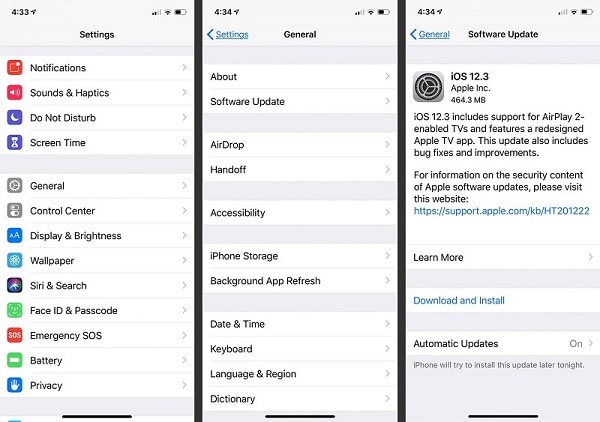
Λύση 3: Παρακολουθήστε τις ρυθμίσεις Bluetooth στο iPhone σας
Εάν τα AirPods σας δεν πραγματοποιούν σύζευξη με το iPhone σας, τότε οι πιθανότητες είναι ότι θα μπορούσε να υπάρχει πρόβλημα με τις ρυθμίσεις Bluetooth της συσκευής σας. Εξάλλου, για να αντιστοιχίσετε επιτυχώς τα AirPods με τη συσκευή σας iOS, πρέπει να λάβετε τη βοήθεια του Bluetooth.
Επομένως, εάν τα AirPods δεν συνδέονται με το iPhone σας, απλώς ξεκλειδώστε τη συσκευή σας και μεταβείτε στις Ρυθμίσεις > Bluetooth. Εδώ, μπορείτε να ελέγξετε τις διαθέσιμες συσκευές σε κοντινή απόσταση και να συνδεθείτε στα AirPods σας.
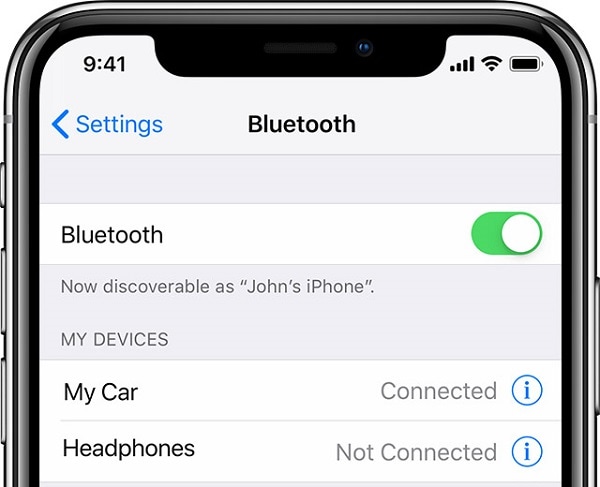
Εάν θέλετε, μπορείτε πρώτα να απενεργοποιήσετε την επιλογή Bluetooth από εδώ, να περιμένετε λίγο και να την ενεργοποιήσετε ξανά για να την επαναφέρετε. Εναλλακτικά, μπορείτε επίσης να μεταβείτε στο Κέντρο ελέγχου στο iPhone σας για να πατήσετε στο εικονίδιο Bluetooth για να το ενεργοποιήσετε/απενεργοποιήσετε.
Λύση 4: Ελέγξτε την κατάσταση της μπαταρίας και τη φόρτιση των AirPods σας
Ακόμα κι αν τα AirPods σας είναι συνδεδεμένα στο iPhone σας, μπορούν να λειτουργήσουν μόνο όταν είναι αρκετά φορτισμένα. Πολλοί χρήστες λαμβάνουν ότι τα AirPods δεν θα ζευγαρώσουν με το πρόβλημα του iPhone μόνο για να ανακαλύψουν ότι τα AirPods τους δεν φορτίζονται.
Εάν θέλετε επίσης να διαγνώσετε αυτό το ζήτημα, τότε απλώς συνδέστε τα AirPods σας στο iPhone σας με τον συνηθισμένο τρόπο. Μπορείτε να δείτε την κατάσταση της μπαταρίας των AirPods σας από τη γραμμή ειδοποιήσεων. Εάν το πατήσετε, θα εμφανίσει λεπτομέρειες σχετικά με την μπαταρία που απομένει.
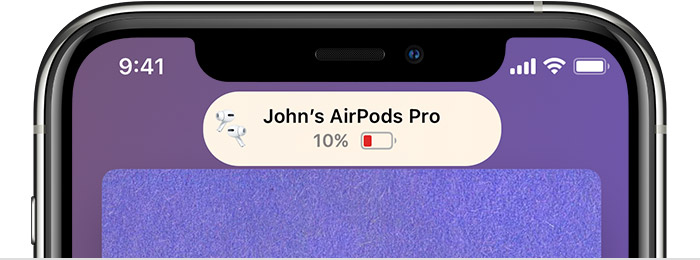
Σε περίπτωση που τα AirPods σας δεν φορτιστούν αρκετά, τότε το iPhone σας δεν θα βρει τα AirPods (και δεν θα μπορεί να τα αντιστοιχίσει). Για να το διορθώσετε, μπορείτε πρώτα να τοποθετήσετε και τα δύο AirPods στη θήκη φόρτισης και να την κλείσετε. Τώρα μπορείτε να λάβετε τη βοήθεια οποιασδήποτε βάσης φόρτισης με πιστοποίηση Qi και η οποία είναι συμβατή με τα AirPods σας. Όταν τα AirPods σας φορτίζονται, μπορείτε να δείτε μια πράσινη ένδειξη στη θήκη φόρτισης.
Λύση 5: Επαληθεύστε τη συνδεσιμότητα και τις γενικές ρυθμίσεις των AirPods σας
Ας υποθέσουμε ότι μέχρι τώρα έχετε ελέγξει τις ρυθμίσεις Bluetooth της συσκευής σας και μάλιστα έχετε ενημερώσει την έκδοση iOS. Εάν τα AirPods σας εξακολουθούν να μην συνδέονται με το iPhone σας, τότε θα συνιστούσα να ελέγξετε τις ρυθμίσεις του. Αυτό συμβαίνει επειδή θα μπορούσατε να έχετε διαμορφώσει κάποιες λανθασμένες ρυθμίσεις στο iPhone σας που μπορεί να έχουν προκαλέσει το πρόβλημα.
Όποτε τα AirPods μου δεν συνδέονται με το iPhone μου, απλώς πηγαίνω στις Ρυθμίσεις του > Bluetooth και αγγίζω τα συζευγμένα AirPods. Εδώ, μπορείτε να δείτε όλα τα είδη συνδεσιμότητας και γενικές ρυθμίσεις για τα AirPods σας. Για παράδειγμα, μπορείτε να ρυθμίσετε μια αυτόματη σύνδεση, να επαληθεύσετε τη συσκευή σας και ακόμη και να ελέγξετε χειροκίνητα τη λειτουργία του αριστερού/δεξιού AirPod.
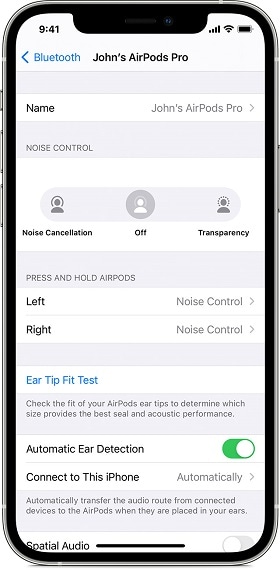
Λύση 6: Επαναφέρετε όλες τις ρυθμίσεις στη συσκευή σας iOS
Όπως ανέφερα παραπάνω, μια αλλαγή στις ρυθμίσεις της συσκευής σας θα μπορούσε να είναι ένας σημαντικός λόγος για να μην συνδεθούν τα AirPods στο πρόβλημα του iPhone σας. Οι πιθανότητες είναι ότι οποιαδήποτε άλλη ρύθμιση δικτύου, συνδεσιμότητας ή συσκευής θα προκαλέσει πρόβλημα με τα AirPods.
Επομένως, εάν το iPhone σας δεν βρει τα AirPods, τότε μπορείτε απλώς να διαγράψετε όλες τις αποθηκευμένες ρυθμίσεις στη συσκευή σας. Το μόνο που χρειάζεται να κάνετε είναι να ξεκλειδώσετε το iPhone σας, να μεταβείτε στις Ρυθμίσεις > Γενικά > Επαναφορά και να πατήσετε την επιλογή ‘Επαναφορά όλων των ρυθμίσεων’. Τώρα, απλώς πληκτρολογήστε τον κωδικό πρόσβασης της συσκευής σας και περιμένετε καθώς το iPhone σας θα επανεκκινηθεί με τις προεπιλεγμένες ρυθμίσεις του.
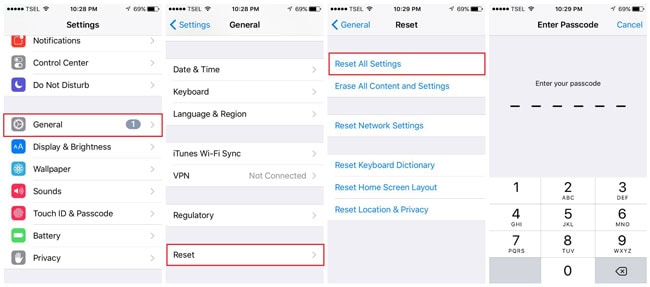
Λύση 7: Αποσυνδέστε και αντιστοιχίστε ξανά τα AirPods σας με το iPhone
Ακολουθώντας τις μεθόδους που αναφέρονται παραπάνω, θα μπορέσετε να διορθώσετε τα περισσότερα από τα μικρά προβλήματα με τα AirPods σας. Ωστόσο, εάν τα AirPods Pro σας δεν συνδέονται με το iPhone ακόμη και τώρα, μπορείτε απλά να τα αντιστοιχίσετε ξανά. Για να το κάνετε αυτό, μπορείτε απλώς να αποσυνδέσετε τα AirPods από το iPhone σας και να τα αντιστοιχίσετε ξανά με τον ακόλουθο τρόπο.
Βήμα 1: Αποσυνδέστε τα AirPods σας από το iPhone
Αρχικά, απλώς ξεκλειδώστε το iPhone σας και μεταβείτε στις Ρυθμίσεις > Bluetooth για να επιλέξετε απλώς τα συνδεδεμένα AirPods. Από εδώ, μπορείτε να επιλέξετε να αποσυνδέσετε τα AirPods σας ή απλώς να ξεχάσετε εντελώς τη συσκευή.
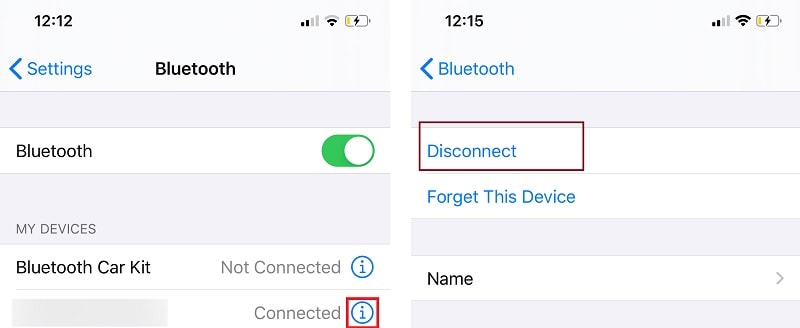
Βήμα 2: Συνδέστε ξανά τα AirPods σας με το iPhone
Τώρα, μπορείτε απλώς να τοποθετήσετε τα AirPods στη θήκη και να την κλείσετε. Γυρίστε τη θήκη και κρατήστε πατημένο το κουμπί Setup στο πίσω μέρος για τουλάχιστον 15 δευτερόλεπτα για να την επαναφέρετε. Αφήστε το κουμπί Setup μόλις ανάψετε την πορτοκαλί λυχνία στη θήκη.

Αφού επαναφέρετε τα AirPods σας, μπορείτε να ανοίξετε το καπάκι και να τα τοποθετήσετε κοντά στο iPhone σας. Τώρα, μπορείτε απλώς να μεταβείτε στις ρυθμίσεις Bluetooth στο iPhone σας για να το αντιστοιχίσετε ξανά με τα AirPods σας.
Λύση 8: Χρησιμοποιήστε ένα αξιόπιστο εργαλείο επισκευής για να διορθώσετε προβλήματα iPhone
Τέλος, εάν τα AirPods σας δεν αντιστοιχίζονται με το iPhone σας ακόμη και αφού ακολουθήσετε όλες τις προτάσεις που αναφέρονται, τότε σημαίνει ότι υπάρχει ένα πιο σοβαρό πρόβλημα. Για να διορθώσετε ότι τα AirPods δεν θα συνδεθούν στο iPhone, μπορείτε να χρησιμοποιήσετε το DrFoneTool – System Repair (iOS). Είναι μια αποκλειστική λύση επισκευής iOS που μπορεί να διορθώσει κάθε είδους προβλήματα με το iPhone σας, όπως τη μη σύνδεση των AirPods, τη συσκευή που δεν ανταποκρίνεται, μια μαύρη οθόνη θανάτου και πολλά άλλα.
Το καλύτερο μέρος είναι ότι η χρήση του DrFoneTool – System Repair είναι εξαιρετικά απλή και δεν χρειάζεται προηγούμενη τεχνική εμπειρία. Επίσης, η εφαρμογή δεν θα διαγράψει τα δεδομένα σας και μπορεί να διορθώσει κάθε είδους προβλήματα χωρίς επιπλοκές. Επομένως, εάν τα AirPods σας δεν πραγματοποιούν σύζευξη με το iPhone, τότε απλώς εγκαταστήστε το DrFoneTool – System Repair και ακολουθήστε τα εξής βήματα:

DrFoneTool – Επισκευή συστήματος
Η πιο εύκολη λύση υποβάθμισης iOS. Δεν χρειάζεται iTunes.
- Υποβάθμιση του iOS χωρίς απώλεια δεδομένων.
- Διορθώστε διάφορα προβλήματα συστήματος iOS κολλήσει στη λειτουργία ανάκτησης, λευκό λογότυπο της Apple, μαύρη οθόνη, επαναφορά κατά την εκκίνηση κ.λπ.
- Διορθώστε όλα τα προβλήματα του συστήματος iOS με λίγα μόνο κλικ.
- Λειτουργεί για όλα τα μοντέλα iPhone, iPad και iPod touch.
- Πλήρως συμβατό με το πιο πρόσφατο iOS.

Βήμα 1: Επιλέξτε μια λειτουργία επισκευής της επιλογής σας
Αρχικά, απλώς συνδέστε το iPhone σας στον υπολογιστή σας, ξεκινήστε την εργαλειοθήκη DrFoneTool και επιλέξτε τη λειτουργία «Επισκευή συστήματος» από το σπίτι του.

Μεταβείτε στη λειτουργία ‘Επισκευή iOS’ από την πλαϊνή γραμμή για να λάβετε την ακόλουθη επιλογή. Εδώ, μπορείτε να επιλέξετε ανάμεσα στη λειτουργία Τυπική (χωρίς απώλεια δεδομένων) ή Προηγμένη (απώλεια δεδομένων). Επειδή πρόκειται για ένα δευτερεύον ζήτημα, θα συνιστούσα να επιλέξετε πρώτα την τυπική λειτουργία.

Βήμα 2: Εισαγάγετε συγκεκριμένες λεπτομέρειες για το iPhone σας
Επιπλέον, μπορείτε απλώς να εισαγάγετε συγκεκριμένες λεπτομέρειες για το iPhone σας, όπως το μοντέλο της συσκευής και την έκδοση υλικολογισμικού συστήματος της επιλογής σας.

Βήμα 3: Ενημερώστε και επιδιορθώστε τη συσκευή σας iOS
Καθώς θα κάνατε κλικ στο κουμπί ‘Έναρξη’, η εφαρμογή θα κατέβαζε το υλικολογισμικό της συσκευής σας και θα το επαληθεύσει στη συνέχεια με το τηλέφωνό σας.

Στη συνέχεια, θα λάβετε την ακόλουθη προτροπή στη διεπαφή. Τώρα, μπορείτε απλώς να κάνετε κλικ στο κουμπί «Διόρθωση τώρα» και να περιμένετε καθώς το DrFoneTool θα επισκευάσει τη συσκευή σας (και θα ενημερώσει την έκδοσή του για iOS).

Απλώς περιμένετε για λίγο και αφήστε την εφαρμογή να ολοκληρώσει τη διαδικασία επισκευής. Στο τέλος, το iPhone σας θα επανεκκινηθεί στην κανονική λειτουργία και μπορείτε να το αφαιρέσετε με ασφάλεια από το σύστημά σας.

Τώρα μπορείτε να ξεκλειδώσετε το iPhone σας και να προσπαθήσετε να συνδέσετε ξανά τα AirPods σας στη συσκευή.
Συμπέρασμα
Τώρα, όταν ξέρετε τι να κάνετε όταν τα AirPods δεν συνδέονται με το iPhone, μπορείτε εύκολα να διορθώσετε αυτό το πρόβλημα. Στην ιδανική περίπτωση, εάν το iPhone σας δεν βρίσκει AirPods, τότε μπορεί να σχετίζεται με προβλήματα συνδεσιμότητας ή λογισμικού. Εκτός από τις έξυπνες λύσεις που έχω παραθέσει, μπορείτε επίσης να χρησιμοποιήσετε ένα ειδικό εργαλείο όπως το DrFoneTool – System Repair (iOS) για να διορθώσετε το πρόβλημα. Θα συνιστούσα να διατηρήσετε την εφαρμογή εγκατεστημένη καθώς θα ήταν χρήσιμη για την εύκολη επίλυση όλων των ειδών ζητημάτων με το iPhone σας.
πρόσφατα άρθρα

